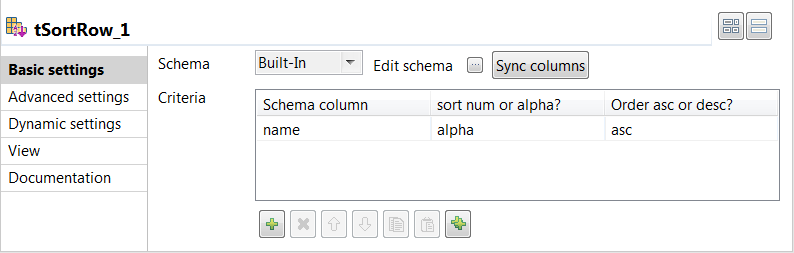Configurer le Job pour agréger et trier les données
Configurez le Job pour agréger les résultats totaux des étudiants à l'aide du tAggregateRow et trier les données agrégées à l'aide du composant tSortRow.
Procédure
Cette page vous a-t-elle aidé ?
Si vous rencontrez des problèmes sur cette page ou dans son contenu – une faute de frappe, une étape manquante ou une erreur technique – dites-nous comment nous améliorer !

 à côté du champ
à côté du champ 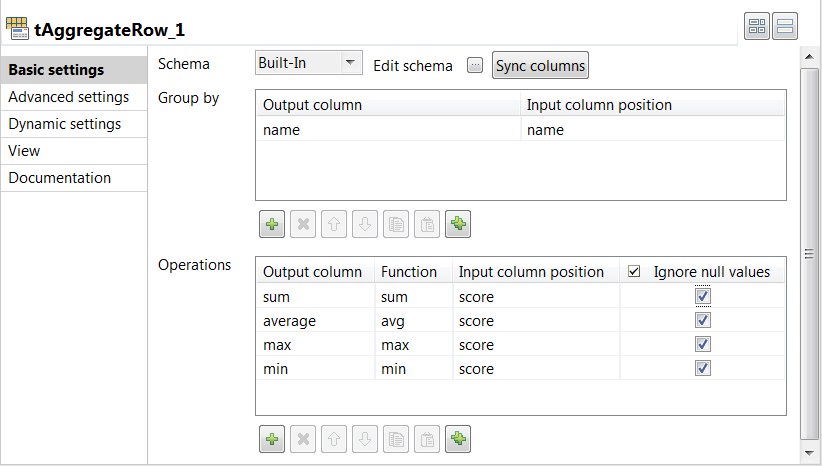
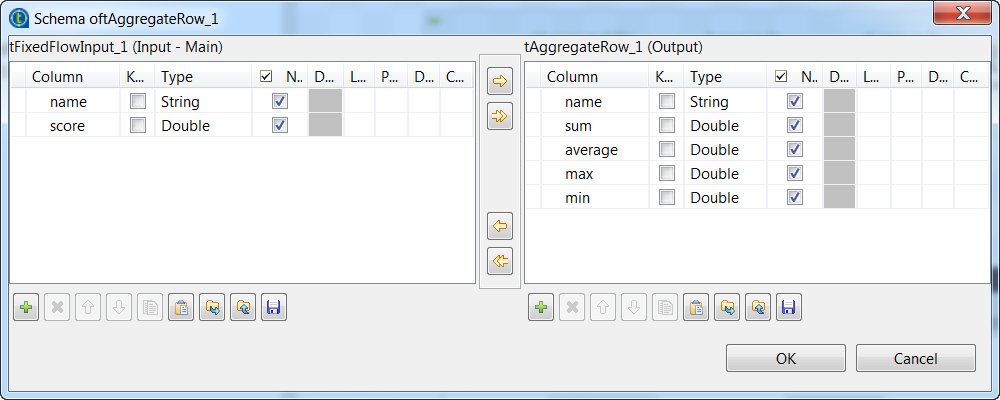
 sous la table et sélectionnez name dans les colonnes
sous la table et sélectionnez name dans les colonnes